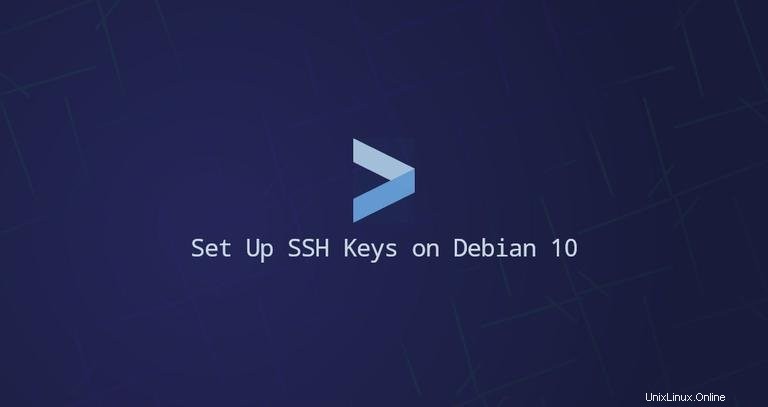
Secure Shell(SSH)は、クライアントとサーバー間の安全な接続に使用される暗号化ネットワークプロトコルであり、さまざまな認証メカニズムをサポートします。暗号化された接続を使用して、サーバー、X11トンネリング、ポート転送などでコマンドを実行できます。
パスワードと公開鍵ベースは、認証の2つの最も一般的なメカニズムです。
公開鍵を使用した認証は、デジタル署名の使用に基づいており、従来のパスワード認証よりも安全で便利です。
この記事では、Debian10システムでSSHキーを生成する方法について説明します。また、SSHキーベースの認証を設定し、パスワードを入力せずにリモートLinuxサーバーに接続する方法についても説明します。
DebianクライアントマシンにSSHキーペアがすでにある可能性があります。新しいキーペアを生成する場合、古いキーペアは上書きされます。
次のlsを実行します キーファイルが存在するかどうかを確認するコマンド:
ls -l ~/.ssh/id_*.pub
上記のコマンドの出力にNo such file or directoryのようなものが含まれている場合 またはno matches found 、これはSSHキーがないことを意味し、次の手順に進んで新しいSSHキーペアを生成できます。
それ以外の場合、SSHキーペアがある場合は、それらを使用するか、古いキーをバックアップして新しいキーを生成することができます。
次のコマンドを入力して、コメントとしてメールアドレスを使用して新しい4096ビットのSSHキーペアを生成します。
ssh-keygen -t rsa -b 4096 -C "[email protected]"出力は次のようになります:
Enter file in which to save the key (/home/yourusername/.ssh/id_rsa):
Enterを押します デフォルトのファイルの場所とファイル名を受け入れます。
次に、安全なパスフレーズを入力するように求められます。パスフレーズを使用するかどうかは、あなた次第です。パスフレーズはセキュリティの層を追加します。
Enter passphrase (empty for no passphrase):
パスフレーズを使用したくない場合は、Enterを押すだけです。 。
全体の相互作用は次のようになります:
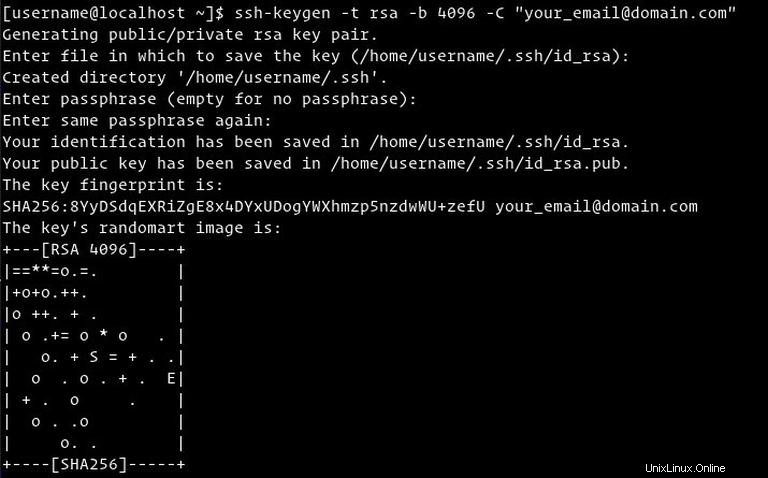
SSHキーペアが生成されたことを確認するには、次のコマンドを実行します。
ls ~/.ssh/id_*コマンドはキーファイルを一覧表示します:
/home/yourusername/.ssh/id_rsa /home/yourusername/.ssh/id_rsa.pub
公開鍵をサーバーにコピーします#
SSHキーペアができたので、次のステップは、管理するサーバーに公開キーをコピーすることです。
公開鍵をリモートサーバーにコピーする最も簡単で推奨される方法は、ssh-copy-idを使用することです。 ツール。
ローカルマシンで次のコマンドを実行します。
ssh-copy-id remote_username@server_ip_address
remote_usernameを入力するように求められます パスワード:
remote_username@server_ip_address's password:
ユーザーが認証されると、公開鍵ファイルのコンテンツ(~/.ssh/id_rsa.pub )はリモートユーザー~/.ssh/authorized_keysに追加されます ファイル、接続が閉じられます。
Number of key(s) added: 1
Now try logging into the machine, with: "ssh 'username@server_ip_address'"
and check to make sure that only the key(s) you wanted were added.
ssh-copy-idの場合 ローカルマシンでユーティリティを使用できない場合は、次のコマンドを使用して公開鍵をコピーします。
cat ~/.ssh/id_rsa.pub | ssh remote_username@server_ip_address "mkdir -p ~/.ssh && chmod 700 ~/.ssh && cat >> ~/.ssh/authorized_keys && chmod 600 ~/.ssh/authorized_keys"SSHキーを使用してサーバーにログインする#
この時点で、パスワードの入力を求められることなく、リモートサーバーにログインできるはずです。
テストするには、SSH経由でサーバーに接続してみてください:
ssh remote_username@server_ip_addressパスフレーズを設定していない場合は、すぐにログインします。それ以外の場合は、パスフレーズを入力するように求められます。
SSHパスワード認証の無効化#
サーバーにセキュリティの層を追加するために、SSHパスワード認証を無効にすることができます。
パスワード認証を無効にする前に、パスワードなしでサーバーにログインできること、およびログインに使用しているユーザーにsudo権限があることを確認してください。
リモートサーバーにログインします:
ssh sudo_user@server_ip_address
SSHサーバー構成ファイル/etc/ssh/sshd_configを開きます :
sudo nano /etc/ssh/sshd_config次のディレクティブを検索し、次のように変更します。
/ etc / ssh / sshd_configPasswordAuthentication no
ChallengeResponseAuthentication no
UsePAM no
完了したら、ファイルを保存してSSHサービスを再起動します。
sudo systemctl restart sshこの時点で、パスワードベースの認証は無効になっています。